Содержание
Наложить логотип на фото онлайн – инструкция [5 шагов]
Сколько времени уйдет на то, чтобы самостоятельно наложить логотип на фото онлайн?
Я задался данным вопросом и попробовал сделать это без помощи дизайнеров и специализированных платных программ.
Главной задачей для меня было сделать это максимально быстро и конечно же бесплатно.
Логотип у меня уже был, поэтому я протестировал более 10 различных способов, среди которых только 2 оказались работающими.
В конечно итоге я выбрал тот, который проще и разбил его на понятные шаги для того, чтобы вы могли просто повторить мои действия и получить фотографию, с наложенным поверх нее лого.
Логотип и онлайн сервис для работы
Начнем с тех вещей, которые нам пригодятся для достижения результата.
Первая – это конечно же ваш логотип. Будет отлично если он в формате png с прозрачным фоном, но подойдет и jpeg версия файла.
Также постарайтесь уменьшить его в размерах, чтобы вес логотипа составлял не более 1 мб.
Вы можете воспользоваться сервисом для создания логотипа онлайн Logotip.online .
Я предусмотрел все необходимые параметры, поэтому при скачивании вы получите готовый лого в нужном формате и размере.
Программа с помощью которой мы будем «проворачивать данную оферу» называет Watermark.ws
Это онлайн сервис группы разработчиков из Самоа, который на данный момент является самым популярным решением для нашей с вами задачи, а также прост в изучении и использовании.
Сайт на английском языке, но вы без труда сможете разобраться в механике работы, тем более что в моей статье вы найдете пошаговую инструкцию для наложения логотипа на фото онлайн через данный сервис.
Как наложить логотип на фото через Watermark.ws
Заходим на главную страницу сервиса https://watermark.ws.
Для старта нажимаем на большую зеленую кнопку с надписью «Get Started».
Сайт предоставит нам 3 вкладки с выбором, откуда мы можем загрузить свое фото и логотип. Выбираем первую, самую популярную – «Загрузить через компьютер».
Найдите необходимое фото в своих папках и подтвердите выбор. После загрузки вы увидите как оно появилось в окошке внутри сайта.
Наведите курсор на фото и нажмите на зеленую кнопку «Edit».
Откроется редактор с нашей фотографией с множеством вкладок внизу. Нам нужна сама я первая, с иконкой капли воды и надписью «Watermark». Нажимаем на нее и выбираем второй пункт «Логотип».
После этого на нашей фото снова появится зеленая кнопка по центру, нажимайте на нее.
В открывшемся окне выберите файл с вашим логотипом и загрузите его.
Он моментально появится в редакторе поверх фотографии вместе с дополнительным меню настроек.
Вы можете произвести любые необходимые действия с лого: изменять его размер, перемещать его путем перетаскивания прямо на фото, вращать и т.д. Также вы можете настроить его прозрачность (чтобы сделать его водяным знаком) и любые другие параметры через окошко настроек.
Когда результат вас удовлетворит, просто Нажмите на синюю кнопку «Apply» внутри настроек и кликните по кнопке «Skip» в открывшейся вкладке внизу.
Все, нажимаем кнопку «Finish» в правом нижнем углу и все изменения фиксируются в автоматически подготовленном файле.
Сайт перебросит вас на следующую страницу найдите кнопку «Download» в правом верхнем углу, при нажатии на которую у вас автоматически начнется загрузка готового файла на компьютер.
Заключение
Поздравляю вас! Только что, вы самостоятельно наложили логотип на фото онлайн без какой-либо сторонней помощи. Я постарался написать максимально подробную инструкцию для того, чтобы вы не столкнулись с проблемами незнания языка или недостаточного опыта использования онлайн сервисов.
Если у вас получилось, просто напишите «Спасибо» в комментариях, мне будет приятно узнать, что статья оказалась полезной.
Также напоминаю, что вы можете самостоятельно создать логотип онлайн в нашем сервисе!
Создать логотип онлайн без водяных знаков и регистрации
Vasyl Holiney
Обновлено
Loading. ..
..
Содержание:
1.Способы создания логотипа
2.Как создать логотип при помощи сервиса Логастер?
3.5 этапов создания лого на Логастер
Логотип – это не просто графический знак для сайта, вывески или других рекламных материалов, также он является основой всего фирменного стиля компании. На него первым делом обращают внимание все новые клиенты, и именно с ним будет ассоциироваться весь ваш бизнес. Создав такой знак единожды, изменить его без потери узнаваемости будет весьма непросто, поэтому эксперты рекомендуют уделять ему повышенное внимание. Какие способы разработки логотипов существуют в 2020 году? Как оформить лого самостоятельно без водяных знаков и регистрации при помощи современных онлайн сервисов? Читайте в нашей новой статье.
Способы создания логотипа
Выбор оптимального метода зависит от того, насколько много денег вы готовы потратить или насколько хорошо владеете навыками художника-дизайнера. Итак, вы можете:
Заказать у дизайнера. В этом деле вам охотно помогут многочисленные специалисты с русскоязычных или зарубежных фриланс-бирж. Есть возможность получить качественный знак за небольшие деньги, однако также существует риск столкнуться с недобросовестной работой или с мошенничеством;
В этом деле вам охотно помогут многочисленные специалисты с русскоязычных или зарубежных фриланс-бирж. Есть возможность получить качественный знак за небольшие деньги, однако также существует риск столкнуться с недобросовестной работой или с мошенничеством;
Нарисовать самостоятельно бесплатно. Сэкономите деньги, сможете реализовать все свои идеи и пожелания, создав настоящий логотип мечты. Однако для этого вам понадобятся определенные художественные навыки или хотя бы знание графических редакторов (Photoshop, Illustrator), а также запас свободного времени;
Заказать у студии дизайна.Гораздо выше вероятность получить высококлассный профессиональный лого, так как крупные студии дорожат репутацией и предоставляют гарантии результата. Однако их услуги могут быть слишком дорогостоящими для начинающего предпринимателя, а еще не очень оперативными;
Создать в онлайн-сервисе. Вполне оптимальный вариант для молодого бизнеса – современные сервисы-генераторы логотипов позволяют разработать буквально любой знак самостоятельно в режиме онлайн, используя их мощный функционал.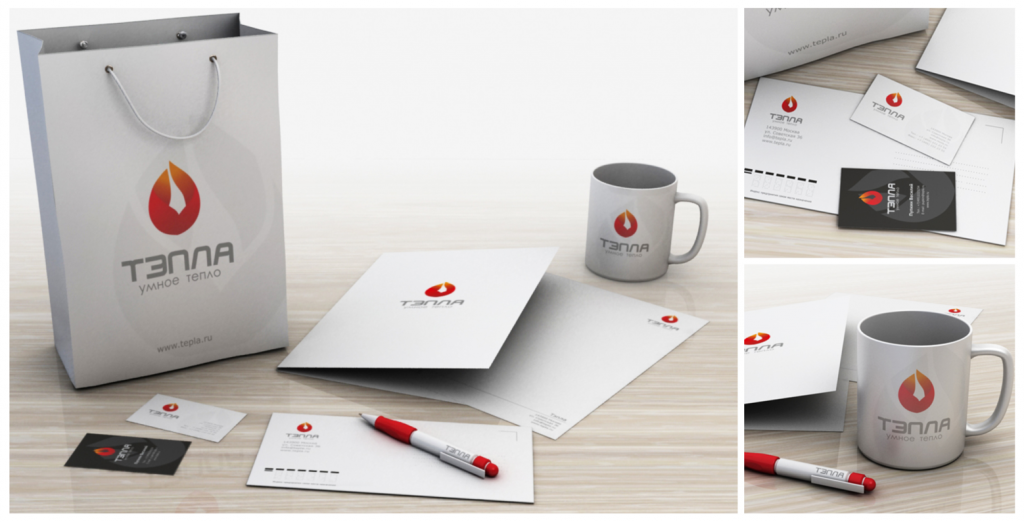 Вы сможете выбрать десятки лого для своей отрасли, а затем мгновенно сохранить понравившийся вариант на компьютер. Многие сервисы предлагают скачать логотипа без водяных знаков и бесплатно;
Вы сможете выбрать десятки лого для своей отрасли, а затем мгновенно сохранить понравившийся вариант на компьютер. Многие сервисы предлагают скачать логотипа без водяных знаков и бесплатно;
Провести аукцион-тендер.Специальные сайты дают возможность начать конкурс среди дизайнеров на разработку лого для вашей компании за указанный вами бюджет, а затем выбрать одного или нескольких победителей. Однако все равно понадобится немалая сумма для того, чтобы привлечь хороших специалистов.
Каждый из перечисленных способов обладает своими плюсами и минусами, а также потребует от вас определенных умений или финансовых затрат. Впрочем, если мы хотим выбрать «золотую середину» для малого бизнеса или стартапа, то наиболее оптимальным вариантом станут онлайн сервисы-генераторы логотипов.
Как создать логотип при помощи сервиса Логастер?
Данный сервис будет отличным помощником для всех тех, кто хотел бы получить профессиональный лого без больших расходов и максимально оперативно. Он использует специально разработанные алгоритмы, способные за считанные секунды подобрать более сотни возможных комбинаций иконки и стилизованного шрифта с учетом выбранной вами тематики и ключевых слов.
Он использует специально разработанные алгоритмы, способные за считанные секунды подобрать более сотни возможных комбинаций иконки и стилизованного шрифта с учетом выбранной вами тематики и ключевых слов.
Логастер оптимально подходит для разработки комбинированных логотипов (с картинкой и текстом), которые, по статистике, составляют более 70% от всех подобных знаков. Скачать маленький логотип можно будет бесплатно, а водяной знак удалить с помощью самой простой графической программы.
5 этапов создания лого на Логастер:
1.Ввод названия. На первой странице вам нужно ввести название вашей компании и нажать кнопку “Начать брендинг”. Также на єтой странице вы можете просмотреть видеоинструкции о том, как создать лого в Logaster;
Бесплатно подобрать оригинальное название для своего проекта (и проверить вакантность его доменного имени) удастся при помощи сайтов-генераторов бизнес имен: Shopify, Name Mesh и т.д. Как подобрать имя компании читайте более подробно здесь.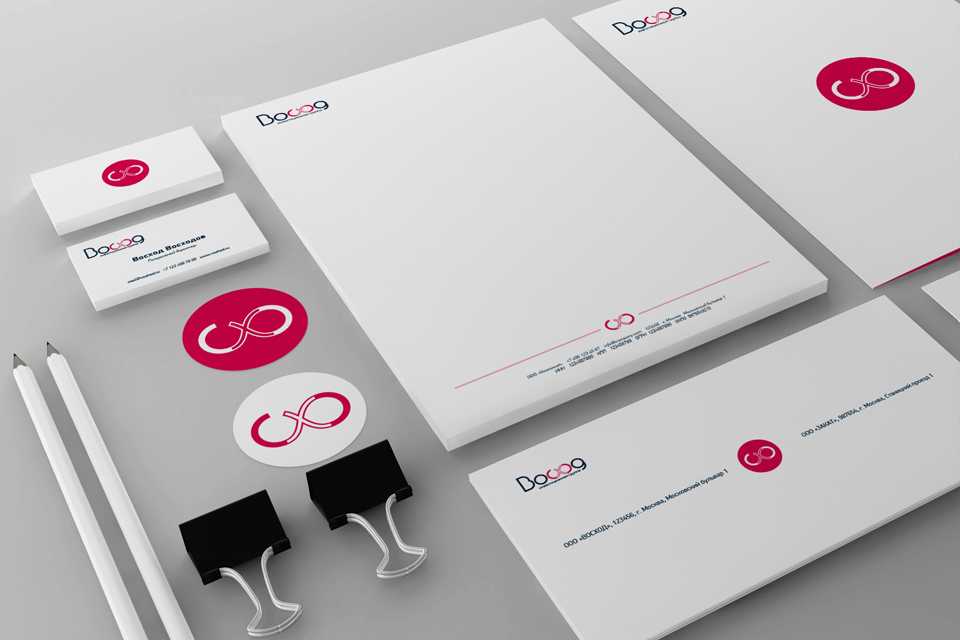
2. Выбор логотипа. После того, как вы ввели название компании и нажали «Начать брендинг», то на следующей странице будет предложен большой многостраничный список релевантных иконок. Здесь можно сузить параметры поиска при помощи указания вида деятельности вашего бизнеса, добавления слогана, выбора цветовой палитры
Это очень важный этап, ведь иконка является основой любого лого, именно на нее будут обращать внимание в первую очередь. Следует помнить, что она должна оптимально соответствовать направлению вашей деятельности, особенностям целевой аудитории и т.д. Неплохим выбором может стать изображение основного рабочего инструмента или других предметов, ассоциирующихся с данной специализацией.
3) Выбор цвета. На следующем этапе есть возможность отредактировать ключевые характеристики вашего знака, одной из которых по праву считается его цветовая гамма. Если же вы планируете использовать сочетание различных цветов или оттенков, то сможете легко составить оптимальную цветовую схему при помощи специальных сервисов (например, Adobe Color).
Большинство брендов используют для этих целей либо темно-синие или светло-серые оттенки (ассоциирующиеся со стабильностью и спокойствием), либо яркие, привлекающие внимание цвета (красный, желтый). Не стоит брать слишком много расцветок – достаточно одной-двух основных и столько же дополнительных (если они необходимы). Как выбрать цвет для логотип читайте в этой статье.
4) Выбор шрифта. Еще в данном разделе редактирования вы сможете изменить изначальный шрифт логотипа на любой из доступных в базе Логастер. При этом сервис позволяет устанавливать разные шрифты для названия и слогана компании, обеспечивая пространство для креатива.
Шрифт обязательно должен хорошо читаться при уменьшении или увеличении лого, лучше выбирать простые прямые шрифты, чем сложные с декоративными элементами (засечки, завитки и т.д.). Желательно, чтобы шрифт оптимально выглядел на фоне иконки и не был бы нелепым в контексте вашей специализации.
Больше советов по выборе шрифта для лого смотрите здесь.
5) Выбор расположения элементов. Логастер позволяет легко и быстро менять местоположение надписей или картинок, расстояние между ними, а также делать объекты крупнее или мельче. Благодаря этому, вы сможете придать своей работе завершенный вид, гармонично расположив все ее элементы относительно друг друга.
Рекомендуется не размещать иконку и шрифт вплотную к краю лого, а оставить небольшой отступ по всему его периметру. Таким образом, ваш знак будет выглядеть более привлекательно на полиграфии или веб-страницах.
После завершения редактирования вам удастся бесплатно скачать на компьютер получившийся логотип в уменьшенном виде. Сам логотип будет без водяных знаков, кроме небольшой надписи в углу картинки, которую можно легко удалить. Или же загрузить за плату его полноразмерную версию в одном из актуальных форматов: PNG, JPEG, PDF, SVG.
Итак, если вам понадобился хороший логотип, создать его можно различными способами, однако наилучшим сочетанием цены, качества и скорости станут онлайн сервисы-генераторы.
В данной статье мы рассказали о том, как создать лого бесплатно в хорошем качестве при помощи сервиса Логастер и поделились рядом практических рекомендаций по его оформлению. Надеемся, что данная информация будет вам полезна.
Как разместить свой логотип на любом изображении продукта
В этом уроке мы покажем вам, как разместить свой логотип на изображении любого продукта и создать презентацию продукта, подходящую для бренда. Вам не нужно загружать какое-либо программное обеспечение, например. Photoshop — логотип будет отображен прямо в вашем браузере.
Вы можете следовать этому руководству как в видео, так и в текстовом формате.
Автор: Mockover
Обновлено: 10 февраля 2022 г.
InstagramTwitter
Следуйте этому руководству, чтобы узнать, как добавить свой логотип к продуктам и создать фирменную презентацию. Прежде чем перейти к деталям, давайте рассмотрим требования и результаты обучения.
Требования
- Веб-браузер
- Логотип бренда
- Изображение продукта
Результат обучения
- Чтобы нанести логотип на продукт, онлайн.

Другое
- Продолжительность: 5 минут
- Уровень сложности: легкий
- Требуется загрузка программного обеспечения: Нет
В этом руководстве будет создано только объединенное изображение, которое можно использовать для онлайн-презентаций и изображений продуктов. Я бы посоветовал ознакомиться с другими руководствами, если вы хотите физически напечатать логотип на продуктах.
Зачем добавлять свой логотип к продуктам
Существует множество причин, по которым вы хотите, чтобы ваш логотип отображался на продуктах. Самые популярные:
Реклама
Самая очевидная причина для добавления вашего логотипа к вашей продукции — бесплатная реклама. Люди, которые используют ваши фирменные товары, рекламируют их всем, кто видит ваш продукт.
Защита бренда
Если вы продаете через Интернет, вы должны защитить свой бренд, добавив свой логотип, который действует как водяной знак. Для кого-то намного сложнее удалить ваш логотип, чем просто вставить свой собственный логотип в продукт.
Для кого-то намного сложнее удалить ваш логотип, чем просто вставить свой собственный логотип в продукт.
Лучшая презентация
Профессионально выглядящий логотип может добавить продукту элемент роскоши.
На какие продукты я могу нанести свой логотип?
Наш редактор предназначен для множества вариантов использования. Короче говоря, вы можете разместить свой логотип на чем угодно. Вы ограничены только вашим воображением.
Некоторые распространенные варианты использования включают:
- Добавление логотипа к предметам одежды, которые могут мяться, например футболки, толстовки
- Размещение логотипов на упаковке с ориентацией в трехмерном пространстве
- Нанесение вашего логотипа на такие товары, как кружки и другие гладкие предметы
Пошаговая инструкция
Всего за 4 шага я научу вас, как вставить свой логотип в любой предмет. Полученный продукт с спроектированным логотипом можно использовать для презентации вашего товара вашим покупателям!
0.
 Загрузить редактор
Загрузить редактор
Перейдите к инструменту проецирования логотипа и нажмите кнопку CTA, чтобы загрузить редактор. Мы будем использовать этот онлайн-инструмент для проецирования логотипа.
Чтобы наглядно представить все этапы, см. изображение ниже.
1. Загрузите фотографию вашего продукта
Начните с поиска подходящего изображения продукта, на котором вы хотели бы разместить свой логотип. В нашем примере мы выбрали простую белую упаковочную коробку. Не стесняйтесь выбирать любой другой элемент. Наш универсальный редактор работает со всеми элементами.
Вы можете просмотреть Unsplash, чтобы найти подходящее изображение продукта.
2. Создайте и отредактируйте заполнитель логотипа
В зависимости от типа продукта вы выберете другой тип заполнителя и настроите его. Например, для плоских поверхностей, таких как коробки, подойдет линейная деформация. Таким образом, давайте выберем настройку линейной деформации и перетащите углы заполнителя, чтобы они соответствовали 3D-перспективе блока.
Если вы наносите на карту сложные 3D-продукты, вы можете использовать заполнитель деформации 3D-сетки.
3. Загрузите свой логотип
После того, как вы определили местозаполнитель, вы должны загрузить пользовательский контент на карту. В нашем случае это логотип бренда. Нажмите кнопку-заполнитель для загрузки изображения и выберите файл логотипа.
4. Загрузите результат
Нажмите кнопку загрузки, чтобы завершить проецирование логотипа и экспортировать результат в формате .png , который можно использовать для демонстрации своей продукции в Интернете.
Вот пример того, как выглядит наш собственный логотип Mockover.
Резюме
К настоящему моменту вы должны чувствовать себя комфортно, используя наш онлайн-инструмент для проецирования логотипа, чтобы наложить свой логотип на любое изображение продукта в Интернете.
Я очень ценю ваши отзывы о Mockover. Не стесняйтесь обращаться ко мне через контактную форму, чтобы предложить новые функции, идеи для постов в блоге или что-нибудь, о чем вы думали в последнее время.
Удачи на вашем пути!
Как напечатать свой логотип (почти) на чем угодно
Когда вы печатаете свой логотип на физическом объекте, вы можете достичь людей на другом уровне, чем если бы они видели его в Интернете. И нет лучшей пассивной рекламы для вашего бизнеса, чем кто-то, кто носит одежду с вашим логотипом, особенно если она выглядит фантастически!
В этой статье мы рассмотрим некоторые передовые методы печати логотипов и то, что вам нужно знать, чтобы получить первоклассные результаты.
Типы и варианты файлов логотипа для печати
Перед отправкой логотипа на принтер необходимо рассмотреть несколько моментов, в том числе определить, какая версия логотипа лучше всего подходит для продукта, на котором вы хотите его напечатать.
Обычно у вас будет «полная» версия вашего логотипа (словесный знак и символ или слоган, если он у вас есть), а также версия вашего логотипа, состоящая только из символа или монограммы, которая лучше подходит для небольших помещений.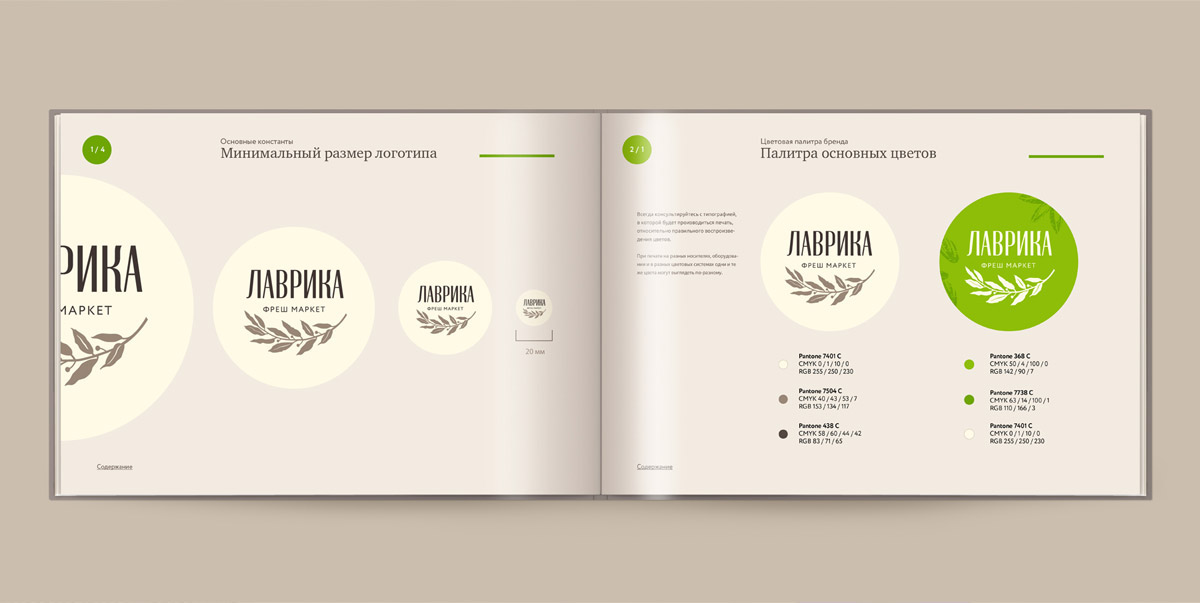
«Область печати» — это точное место на изделии, где вы можете напечатать логотип. Ваш дизайн должен вписываться (и хорошо выглядеть) в это пространство.
Кружка может выглядеть лучше с уменьшенной версией вашего логотипа, чтобы она не деформировалась на изогнутой поверхности. Блокнот, с другой стороны, будет основным холстом для полного логотипа, потому что его поверхность больше и ровнее.
Вы также захотите рассмотреть цвет и текстуру объекта. Например, цветная пластиковая бутылка для воды, вероятно, будет лучше смотреться с черным или белым логотипом, чем с полноцветной версией.
Самое главное, отправьте в типографию прозрачную версию вашего логотипа. Логотип с белым или цветным прямоугольным фоном будет выглядеть не так хорошо, как без фона.
Что касается типов файлов логотипов, типографии обычно предпочитают, чтобы вы отправляли им векторный файл EPS, чтобы они могли применить его к продуктам с помощью своего программного обеспечения. Они также могут попросить PDF или PNG для пробного запуска — вы всегда должны запрашивать макет перед печатью конечных продуктов!
Они также могут попросить PDF или PNG для пробного запуска — вы всегда должны запрашивать макет перед печатью конечных продуктов!
Печать вашего логотипа на канцелярских товарах
Помимо визитных карточек, вы можете напечатать свой логотип на всех видах канцелярских товаров, от конвертов до постеров.
Чаще всего используется фирменный бланк на бумаге, используемой для печати писем и официальных документов. Бланки обычно содержат ваш логотип и контактную информацию вашей компании. Также рассмотрите возможность печати вашего логотипа на конвертах, блокнотах, папках для презентаций, карточках-ключах, булавках и т. д.
При печати вашего логотипа на канцелярских принадлежностях самое главное помнить, что он должен иметь запас.
Хорошее эмпирическое правило: поля должны составлять не менее 50% от размера логотипа с каждой стороны.
Так, например, когда логотип размером 1/2 дюйма добавляется к дизайну визитной карточки, текст должен иметь отступ не менее 1/4 дюйма от него.
Точно так же между логотипом и краем визитной карточки должно быть как минимум столько же полей. Визуально лучше будет смотреться с небольшим пространством между логотипом и краем.
Для более мелких предметов, таких как USB-накопители и круглые штифты для кнопок, поля можно уменьшить, чтобы пространство использовалось рационально. Взгляните на варианты печати канцелярских товаров для бизнеса в Vistaprint, где вы можете напечатать несколько разных материалов за один раз.
Печать вашего логотипа на одежде
Наиболее распространенными предметами одежды для печати вашего логотипа являются футболки, рубашки поло, шляпы, толстовки и носки. Вы можете печатать логотипы на одежде несколькими способами, включая вышивку, трафаретную печать или перенос:
- Вышивка — это техника, в которой используется швейная машина. Изображение логотипа загружается в программу, и машина вышивает логотип на любой поверхности. Толстые ткани лучше всего подходят для вышивки: кепки, куртки и рубашки-поло.
 Если вы выбираете вышивку (или нашивку), вам нужно будет использовать конвертер, такой как Convertio, чтобы получить правильные файлы логотипа.
Если вы выбираете вышивку (или нашивку), вам нужно будет использовать конвертер, такой как Convertio, чтобы получить правильные файлы логотипа. - Трафаретная печать — это метод, который идеально подходит для больших количеств продукции, поскольку трафареты должны изготавливаться на заказ для каждого дизайна. Стойкость трафаретной печати довольно хорошая и может сохраняться на ткани в течение длительного времени. Это распространенный метод печати логотипов на футболках и сумках.
- Трансферы — это виниловые наклейки, специально предназначенные для ткани. Этот способ печати является наименее долговечным вариантом, так как он может отслоиться при стирке одежды в горячей воде. Тем не менее, это также наименее дорогой вариант и идеально подходит, если вам нужно всего несколько отпечатков. Трансфер печатается на специальном принтере, а затем горячим прессом прижимается к ткани.
При печати вашего логотипа на одежде обязательно сделайте пробный запуск, чтобы проверить цвета. Печатные логотипы отлично смотрятся на левой стороне груди на рубашках поло и футболках размером не менее одного дюйма и не более двух дюймов.
Печатные логотипы отлично смотрятся на левой стороне груди на рубашках поло и футболках размером не менее одного дюйма и не более двух дюймов.
Если вы хотите напечатать большую версию своего логотипа на футболке, он будет лучше смотреться на спине, так как всегда будет оставаться плоским. На шапках хорошо смотрится логотип, вышитый в маленьком формате (от 1,5 до 2,5 дюймов) в нижнем углу передней панели или большой и по центру. Не забудьте оставить поля, чтобы логотип был хорошо виден.
Если вы заинтересованы в печати вашего логотипа на одежде, проверьте Custom Ink или найдите надежных поставщиков в вашем регионе.
Печать вашего логотипа на упаковке
Если вы продаете товары или одежду, вы можете напечатать свой логотип на этикетках и бирках или на упаковках, таких как коробки и пакеты.
При печати логотипа на упаковке убедитесь, что его легко увидеть и распознать. Если дизайн упаковки включает в себя больше элементов, помимо вашего логотипа (например, узорчатый фон), убедитесь, что эти элементы не затмевают сам логотип.
Вы можете напечатать свой логотип на этикетках несколькими способами; например, вышитые на ленте или напечатанные на мягком вискозном пластике белые прямоугольники. Для купальника или спортивной одежды вы даже можете выбрать печать логотипа на силиконе или металле. Коробки могут быть изготовлены из различных материалов, от переработанного картона до жесткого прозрачного пластика. Разместите логотип по центру упаковки, чтобы покупателю было легко его увидеть, и оставьте небольшое поле вокруг логотипа, чтобы он выделялся.
Для коробок с одеждой: поместите свой логотип в центр верхней части коробки. Рассмотрите возможность печати вашего логотипа на папиросной бумаге, если ваши продукты необходимо завернуть в коробку. Вы также можете напечатать свой логотип на лентах для симпатичного варианта упаковки.
Дизайн одежды тоже нуждается в ценниках. Ваш логотип должен располагаться по центру этих тегов с хорошим полем. Попробуйте вариант тиснения на толстом картоне для уникального вида.
Печать вашего логотипа на товарах и сувенирах
Если вы хотите напечатать свой логотип на сувенирах, лучше начать с малого. Не сходите с ума и заказывайте сотни ручек, брелоков и наклеек. Подумайте о своих клиентах — какой товар они действительно оценят?
Тренажерный зал или компания, занимающаяся спортом, может напечатать свой логотип на бутылках с водой и полотенцах. Компании, занимающиеся поставками домашних животных или выгулом собак, могут размещать свой логотип на поводках или мисках для еды. Подумайте, что ваши клиенты оценят и с удовольствием будут использовать, а затем выберите один или два продукта и протестируйте их.
Swag бывают всех форм и размеров. По этой причине важно знать область отпечатка каждого элемента.
Компания, которую вы наймете для печати вашей сувенирной продукции, предоставит вам размеры. Например, на небольших участках оттиска, например на ручке, выберите вариант логотипа без слогана.
Некоторые интернет-компании (например, Zazzle) позволяют загружать свой собственный логотип и дизайн и предварительно просматривать их на различных продуктах. Они дают вам минимальный и максимальный размер для любого продукта; следуйте их точным указаниям для достижения наилучших результатов.
Они дают вам минимальный и максимальный размер для любого продукта; следуйте их точным указаниям для достижения наилучших результатов.
Печать вашего логотипа на вывесках
Будь то уличная стойка или рекламный щит, вывеска — это привлекательный способ продемонстрировать свой бренд.
Помните, что для этих целей принтеру нужны векторные EPS-файлы вашего логотипа. Знаки имеют тенденцию быть большими; если ваш логотип имеет небольшой размер файла, он будет выглядеть размытым и непрофессиональным.
Если логотип будет находиться на вывеске сам по себе, расположите его по центру и оставьте достаточно места, чтобы он сиял. Найдите местных поставщиков вывесок, обратившись к другим компаниям с красивыми вывесками за рекомендацией. Нет ничего лучше, чем сарафанное радио для получения первоклассного обслуживания.
Возможна печать вашего логотипа практически на любом физическом объекте. Самое главное помнить? Обратитесь в службу печати, которую вы используете, чтобы убедиться, что вы отправляете правильный тип файла и версию вашего логотипа.

